Kuinka muuttaa Windows 8: n oletussähköpostiohjelmaa
Windows 8 asettaa uuden Mail-sovelluksen oletusasetukseksisähköpostiohjelma. Tämä on ärsyttävää, kun napsautat sähköpostilinkkiä (MailTo) verkkosivulla ja palaat uuteen käyttöliittymään. Näin voit muuttaa sen toiseksi työpöydän sähköpostiohjelmaksi, kuten Outlook.
Oletusasiakkaan vaihtaminen Mail-sovelluksesta jollekin muulle on samanlainen kuin PDF-tiedostojen ja valokuvien avaaminen työpöydällä tai videoiden ja musiikkitiedostojen avaamisen estäminen Windows 8 -sovelluksissa.

Aseta Windows 8 -työaseman oletusasetukset
Avaa työpöydän Ohjauspaneeli ja napsauta Oletusohjelmat.
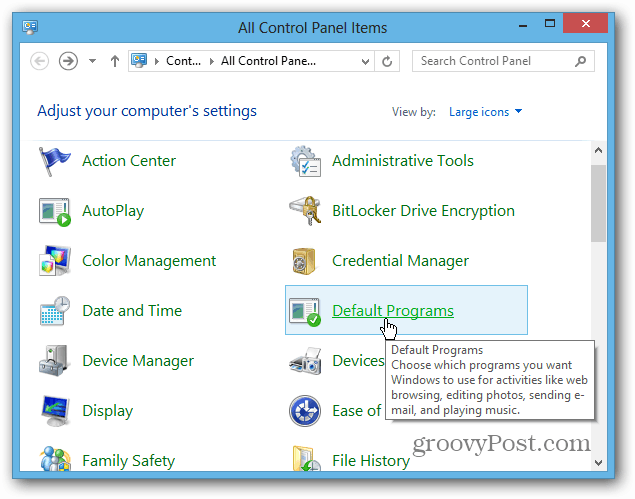
Napsauta sitten ”Yhdistä tiedostotyyppi tai protokolla ohjelmaan” -linkkiä.
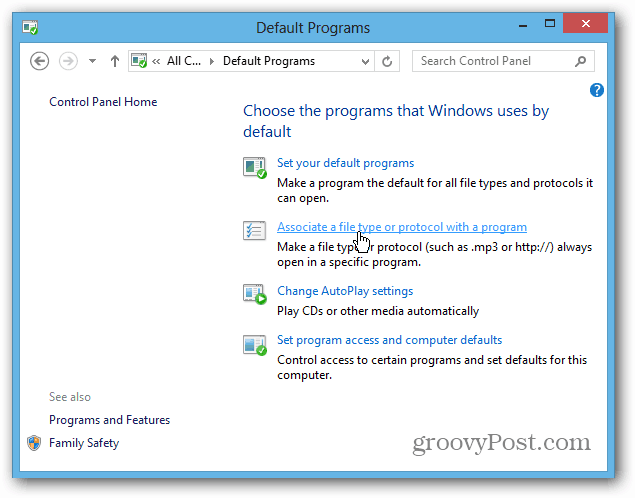
Vieritä seuraavaksi Set Associations -näytössä luetteloa alaspäin, kunnes löydät protokollat, ja sen alla näkyy MAILTO. Sen asetukseksi on asetettu Mail - kaksoisnapsauta sitä.
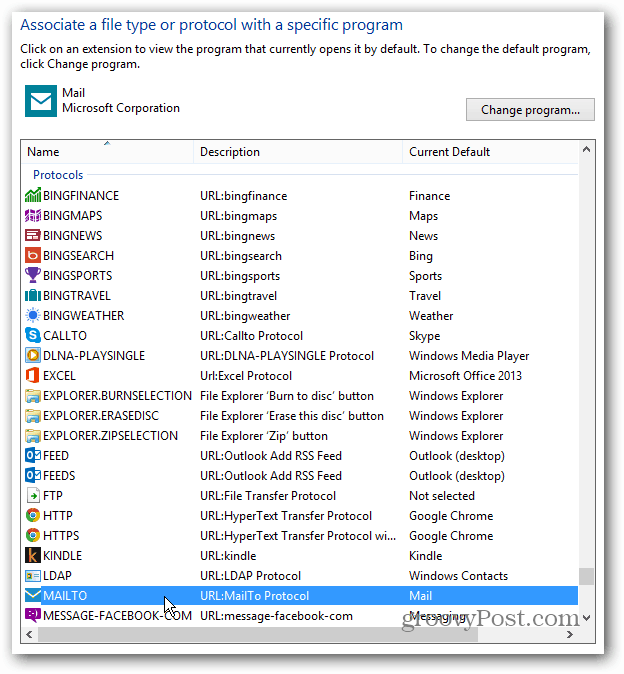
Ikkunat ilmestyvät ja kysyvät kuinka haluat avata(mailto) -linkki. Valitse yksi luettelosta tai tarkista Windows Store -sovellus. Tarvitsen Outlook 2013: n postituslinkkien kanssa. Vanhoja tapoja on vaikea murtaa! Olen käyttänyt Outlookia vuodesta 97 lähtien ja suosin sitä edelleen tänään. Se on ehdottomasti parempi kuin Mail-sovelluksen nykyinen versio.
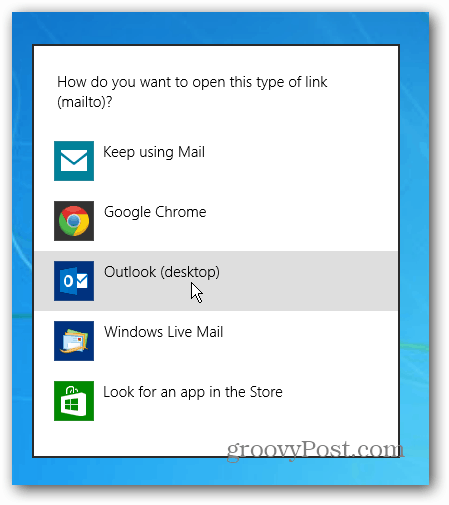
Aseta Webmail oletukseksi Chromessa tai Firefoxissa
Yllä olevan menetelmän avulla asetat oletussähköpostin kaikille selaimille. Voit kuitenkin porata ja mukauttaa sitä jokaiselle selaimelle, ja voit.
Chromessa haluat todennäköisesti asettaa Gmailin oletus sähköpostin käsittelijäksi.
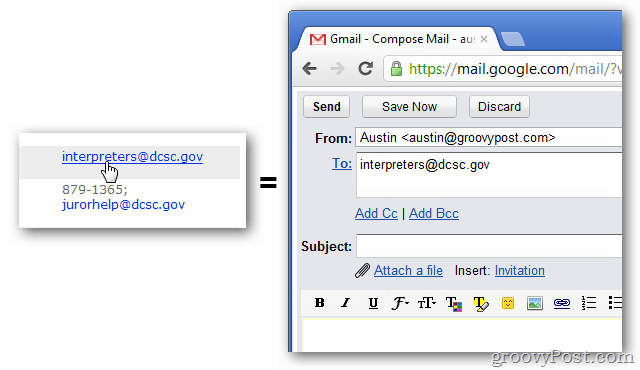
Tai jos olet Firefox-käyttäjä, on helppo asettaa oletussähköpostiohjelma Gmailiin tai muuhun verkkopohjaiseen asiakasohjelmaan.
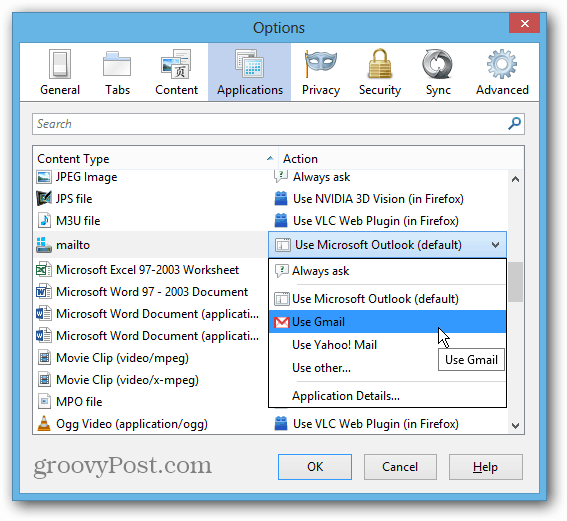










Jätä kommentti